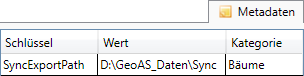Mit dem Export und Import können Daten aus GeoAS Fachmodulen auf externe Rechner (Außendienst) exportiert, dort bearbeitet und anschließend wieder importiert und synchronisiert werden. In GeoAS Info und GeoAS City steht die Funktion nicht zur Verfügung.
Vor dem Export müssen ein oder mehrere Objekte selektiert sein. Ist kein passendes Fachmodul geladen, wird die Funktion automatisch für Export/Import (Grafik) angepasst.
Voraussetzungen des Fachmoduls
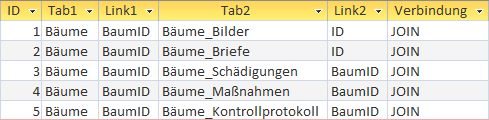
Es muss ein GeoAS-Fachmodul mit Konfigurationsdatei geladen sein.
In der Konfigurationsdatei existiert ein Linkmodell (Tabelle Link), das die Verlinkungen zwischen den Tabellen über die Schlüsselspalten abbildet. Unterstützt werden nur 1:n Linkmodelle: Eine Haupttabelle hat mehrere 1: n Untertabellen, die wiederum mehrere 1:n Untertabellen haben können. Die 1: n Verknüpfungen werden von links nach rechts abgebildet, die jeweilige Haupttabelle muss also in Feld Tab1 stehen. Zusätzlich müssen die Verlinkungen hierarchisch von oben nach unten in der Liste (sortiert nach ID) stehen. Verlinkungen mit ID=0 werden ignoriert.
Zulässige Verbindungstypen:
Für native MapInfo-Daten: JOIN, INTERSECTS. Beim Typ INTERSECTS dürfen die Objekte einer Ebene sich nicht überlappen, da es sonst durch Mehrfachzuordnungen zu duplizierten Datensätzen kommen kann.
Für Daten im MS-SQL-Server: JOIN
Definition der zu exportierenden Tabellen
Als Standard werden alle Tabellen/Ebenen eines Fachmoduls und der zugehörigen Gruppe exportiert. Sind die Tabellen im Linkmodell enthalten, können Sie auf dem externen Rechner bearbeitet werden. Beim späteren Import erfolgt ein Abgleich (siehe Import) mit dem Bestand.
Bedingungen:
•Primärschlüssel: Die Links von Basistabellen mit Typ JOIN (Spalte Link1) müssen im GeoAS Management als Primärschlüssel der Tabelle gesetzt sein.
•SyncID: Jede zu exportierende Tabelle benötigt eine Spalte SyncID vom Typ Ganzzahl (Integer). Dadurch wird der Abgleich mit den Originaldaten beim Import gewährleistet. Fehlt die Spalte SyncID, wird sie für MapInfo-Daten automatisch erzeugt.  Für Daten im SQL-Server muss die Spalte in der Datenbank angelegt werden.
Für Daten im SQL-Server muss die Spalte in der Datenbank angelegt werden.
•NoExport: Tabellen, die in der Gruppe, aber nicht im Linkmodell enthalten sind, werden komplett exportiert. Sie sind nicht für die Bearbeitung geeignet, da sie nicht zurück importiert werden. Soll eine dieser Ebene explizit nicht exportiert werden, kann im GeoAS Management in den Metadaten der Tabelle der Schalter NoExport gesetzt werden.  Ebenen, die im Linkmodell enthalten sind, können nicht vom Export ausgeschlossen werden.
Ebenen, die im Linkmodell enthalten sind, können nicht vom Export ausgeschlossen werden.
•NoSync: Tabellen, die zwar im Linkmodell enthalten sind, aber keine relevanten Informationen enthalten, können im GeoAS Management in den Metadaten der Tabelle mit dem Schalter NoSync vom Import ausgeschlossen werden. Der Export ist also über die Verlinkung definiert, aber die Daten werden nicht zurück synchronisiert. Dies ist in der Regel nur sinnvoll, wenn eine grafische Verlinkung ohne Sachdaten definiert ist.
 Wird dieser Schalter falsch eingesetzt, kann dies zu Dateninkonsistenzen führen.
Wird dieser Schalter falsch eingesetzt, kann dies zu Dateninkonsistenzen führen.
Ausschnitt exportieren

Vor dem Aufrufen der Funktion müssen ein oder mehrere Hauptobjekte eines Fachmoduls selektiert sein. Diese Selektionsmenge definiert den zu exportierenden Ausschnitt.
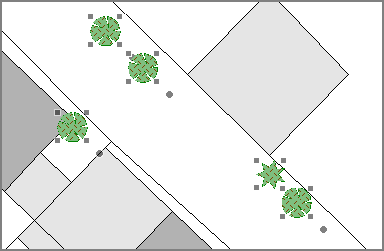
Beim Export werden für alle gelisteten Ebenen:
1.die zum Ausschnitt passenden Datensätze selektiert
2.die eindeutige Exportnummer (ID) in der Spalte SyncID eingetragen
3.die Daten (*.tab) in das Exportverzeichnis ausgespielt
Die Protokollausgaben im Infofenster werden zusätzlich als Textdatei im Protokollverzeichnis abgelegt.
Ebenen ohne Synchronisation |
automatisch |
Alle Tabellen der Gruppe ohne Eintrag im Linkmodell und Tabellen, für die im GeoAS Management der Schalter NoExport gesetzt ist, werden ignoriert. |
Ebenen mit Synchronisation |
automatisch |
Alle Tabellen der Gruppe gemäß Linkmodell (der Schalter NoExport wirkt hier nicht). |
Exportverzeichnis |
Pflicht |
Im Exportverzeichnis werden die Exportdaten abgelegt.
Das Exportverzeichnis kann im GeoAS Management in den Metadaten des Users fix vorgegeben werden. In diesem Fall ist es über den Dialog nicht veränderbar. Schlüsselwort: SyncExportPath |
Ausschnittsname |
optional |
Der Ausschnittsname kann für die Erstellung eines Export-Unterverzeichnis genutzt werden. Ist die Option Unterverzeichnis <Ausschnittsname> anlegen deaktiviert, wird der Ausschnittsname ausschließlich nachrichtlich in der Importliste angezeigt. Um mehrere Exporte parallel ausspielen zu können, kann der Ausschnittsname genutzt werden, um ein individuelles oder automatisches Unterverzeichnis anzulegen. Automatische Unterverzeichnisse können über den Button neben dem Eingabefeld definiert werden. 1.leer: Der Ausschnittname kann individuell eingegeben werden. Die Option Unterverzeichnis <Ausschnittsname> anlegen ist wählbar. 2.SyncXY (automatisch Unterverzeichnis anlegen): Das Unterverzeichnis mit der aktuellen SyncID wird automatisch erstellt. Die Option Unterverzeichnis <Ausschnittsname> anlegen wird zwingend aktiviert. 3.Tabellenspalte: Der Wert aus der gewählten Spalte der Haupttabelle wird ermittelt und als Ausschnittsname eingetragen. Er ist nachträglich änderbar Die Option Unterverzeichnis <Ausschnittsname> anlegen ist wählbar. |
Unterverzeichnis <Ausschnittsname> anlegen |
optional |
Der Ausschnittsname wird zusätzlich als Unterverzeichnisname an das Exportverzeichnis angehängt. Ist ein fixes Exportverzeichnis angegeben, ist die Option nicht aktiv! |
Primärschlüssel vor dem Export prüfen |
optional |
Um vor dem Export sicherzustellen, dass in den Originaldaten keine doppelten oder leere (0) Primärschlüssel vorhanden sind, können mit der Option Primärschlüssel vor dem Export prüfen alle Ebenen geprüft werden, die eine entsprechende Definition haben. Auf Ebenen ohne Primärschlüssel hat die Option keinen Einfluss. Werden Fehler gefunden, wird der Export abgebrochen. Die Option kann im GeoAS Management in den Metadaten des Users fix vorgegeben werden. In diesem Fall ist die Checkbox im Dialog nicht veränderbar. Schlüsselwort: SyncPrimaryKeyCheck |
Fortschrittsbalken anzeigen |
optional |
Um bei großen Datenmengen eine Rückmeldung über den Stand des Exportes zu erhalten, kann die Option Fortschrittsbalken anzeigen aktiviert werden. Die Option kann im GeoAS Management in den Metadaten des Users fix vorgegeben werden. In diesem Fall ist die Checkbox im Dialog nicht veränderbar. Schlüsselwort: SyncProgressbars |